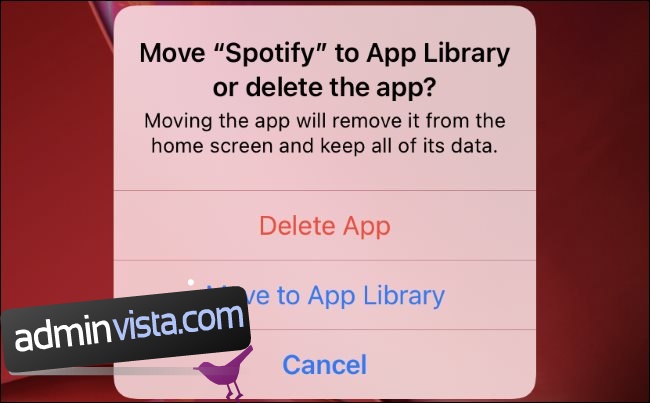Apple tillåter inte att du helt döljer appar på din iPhone eller iPad som du kan på Android. Detta är mest troligt av säkerhetsskäl. Lyckligtvis finns det några saker du kan göra för att göra en app svårare att hitta.
Innehållsförteckning
Uppdatering: Du kan flytta en app till appbiblioteket
Från och med iOS 14 på iPhone kan du nu dölja en app från dina hemskärmar genom att flytta den till appbiblioteket. Det kommer fortfarande att vara synligt om någon gräver i appbiblioteket, men det visas inte på din startskärm.
För att göra det, tryck länge på appens ikon på din startskärm. Tryck på ”Ta bort app” och tryck sedan på ”Flytta till appbibliotek.” Du kan också låta din iPhone automatiskt placera nya appikoner i ditt appbibliotek och inte på startskärmen.
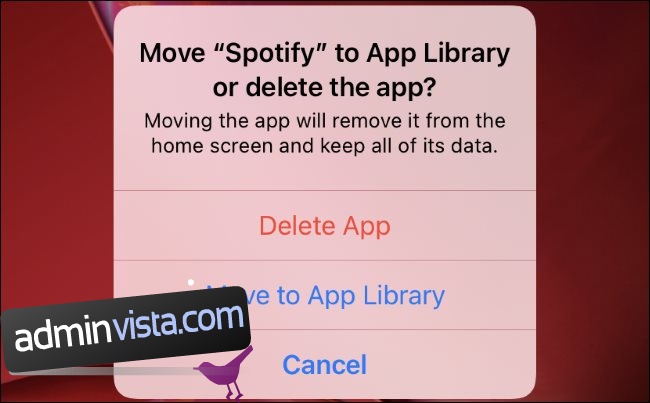
Från och med iPadOS 14 har iPad inte funktionen App Library.
Du kan inte helt dölja en app på iOS
Apple har aldrig tillhandahållit möjligheten att dölja en app på iOS eller iPadOS. Det enda sättet att helt ta bort en app från din iPhone eller iPad är att ta bort den. För att radera en app, tryck och håll ned dess ikon tills ”X” visas, och tryck sedan på den.
Vi har några knep som kommer att dölja en app utan att ta bort den. Dessa inkluderar att ta bort appen från Siri-genvägar och förslag, inaktivera funktioner som aviseringar och att begrava ikonen i en mapp långt ifrån nyfikna ögon.
Uteslut appen från Sök och Siri-förslag
Siri-förslag visas på skärmen Idag och bredvid sökfältet Spotlight på din iPhone. Om du använder sökning för att hitta appar regelbundet (och det borde du bara dra ned på startskärmen för att visa sökrutan), kan appen du vill dölja föreslås då och då. Eller så kan det dyka upp när du söker efter andra appar.
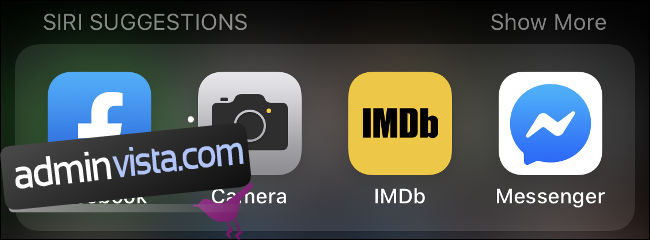
Om du använder en app mycket kommer Siri ofta att rekommendera den. Apples assistent kommer också att lära sig av appen och ge förslag på andra appar. När du trycker på ”Dela”-knappen i en app ser du ofta en lista med rekommenderade destinationer som Siri har lärt sig baserat på till exempel användning.
Sedan finns det sökresultat. Många appar tillåter iOS att indexera sökbara databaser så att du snabbt kan hitta dokument eller anteckningar i inbyggd iOS-sökning. Detta kan ge bort mycket mer information än ett enkelt Siri-förslag.
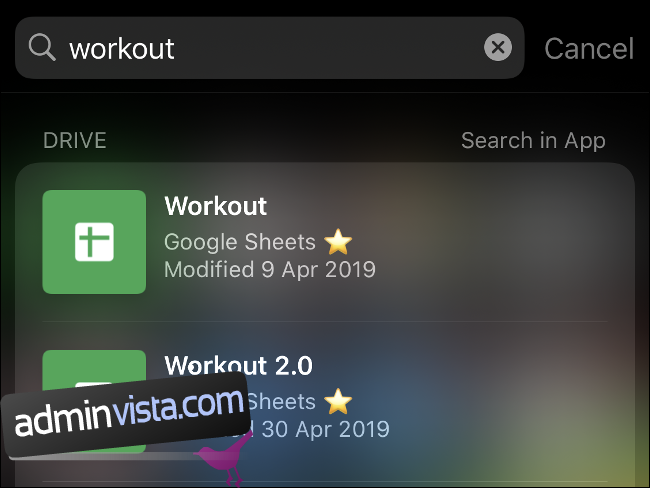
Gå till Inställningar > Siri och Sök och hitta appen du vill ”gömma” från den långa listan över installerade appar på din enhet. Inaktivera alla alternativ på den här skärmen för att se en till visas: Visa app.
Inaktivera ”Visa app” för att utesluta appen från alla sökresultat och förslagsskärmar. För att hitta appen i framtiden måste du hitta dess ikon någonstans på din startskärm eller i dess mappar och sedan starta den därifrån.
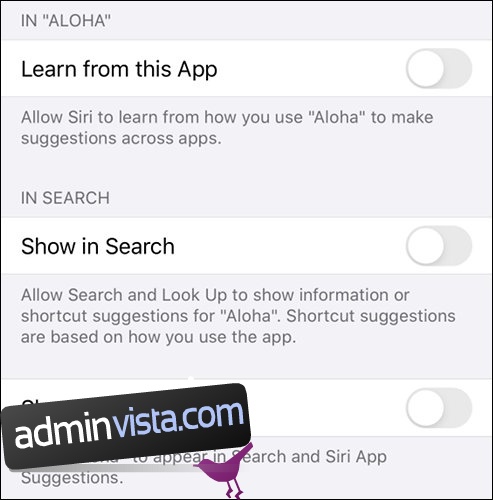
Själva appen Inställningar följer inte dessa regler. Om du drar ner listan med alternativ i iOS Settings-appen ser du ett sökfält. Här kan du söka efter funktioner och installerade appar för att snabbt anpassa deras preferenser. Alla appar som du försöker dölja eller utesluta kommer alltid att visas i Inställningar och dess sökfält.
Begrav appen i en mapp
Du kommer förmodligen att vilja hitta en balans mellan hemligt och bekvämt när du bestämmer dig för var appikonen ska placeras. Om du använder appen mycket vill du se till att den är tillgänglig inom några få tryck. Om det är ett erbjudande en gång i veckan kan du bli lite mer kreativ.
Du kan skapa mappar på iOS genom att trycka och hålla ned en appikon tills alla ikoner på skärmen vickar. Tryck sedan och håll kvar en app och håll muspekaren över en annan app. En mapp visas och du kan namnge den vad du vill. Ta bort alla utom den sista appen för att bli av med mappen.
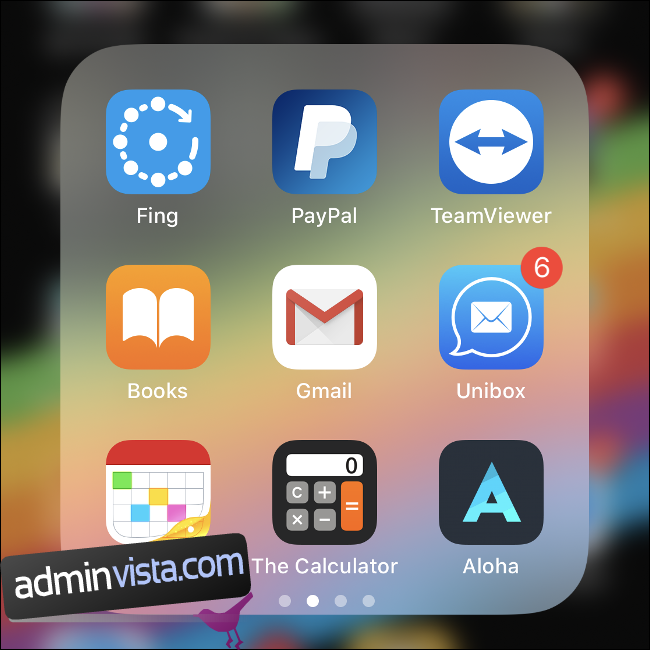
För bästa resultat, använd en mapp med massor av appar i – helst tillräckligt för att den sträcker sig över flera sidor. Om du vill dölja appen för andra som använder din telefon, välj en tråkig mapp full av verktyg, snarare än en mapp full av spel.
Jag bestämde mig för en mapp som heter ”Utilities” som hade appar som TeamViewer, Telegram och en PDF-konverterare. Andra idéer inkluderar en ”Work”-mapp eller en full av ”Shopping”-appar eller ”Office”-verktyg. En ”Hälsa”-mapp kan också vara tillräckligt tråkig för att avskräcka snoopers.
Inaktivera appaviseringar
Aviseringar för en app visas fortfarande även efter att du har uteslutit den från sökningar och andra förslag. Gå till Inställningar > Aviseringar och scrolla sedan ned tills du hittar appen. Tryck på den och inaktivera sedan alternativet ”Tillåt aviseringar” för att förhindra att appen visar några aviseringar på din telefon.
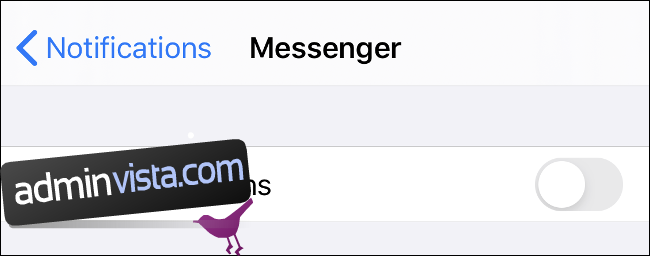
Du kan också helt enkelt välja att dölja aviseringar från låsskärmen och inaktivera banners. Om du lämnar ”Notifikationscenter” aktivt kommer du bara att se aviseringar för en app när du manuellt söker efter dem. Om du menar allvar med att dölja en app är det bäst att inaktivera alla inställningar.
Dölj nedladdningar från din App Store-historik
Om du tar bort en app från din iPhone eller iPad kommer Apples App Store fortfarande att komma ihåg att du laddade ner den. Den kommer att visas på fliken ”Köpt”, även om appen var en gratis nedladdning.
Tack och lov är det enda område där Apple tillåter dig att dölja appar i din köphistorik. För att se en lista över tidigare köpta appar, starta först App Store och tryck sedan på fliken ”Idag”. Tryck på din användarikon i det övre högra hörnet och tryck sedan på ”Köpt.”
Du kan nu bläddra igenom en lista över gratis- och betalappar som du tidigare laddat ner. För att dölja en, svep åt vänster på den och tryck på ”Göm” för att få den att försvinna. Du kan också söka efter specifika appar som du vill dölja genom att använda fältet längst upp på skärmen.
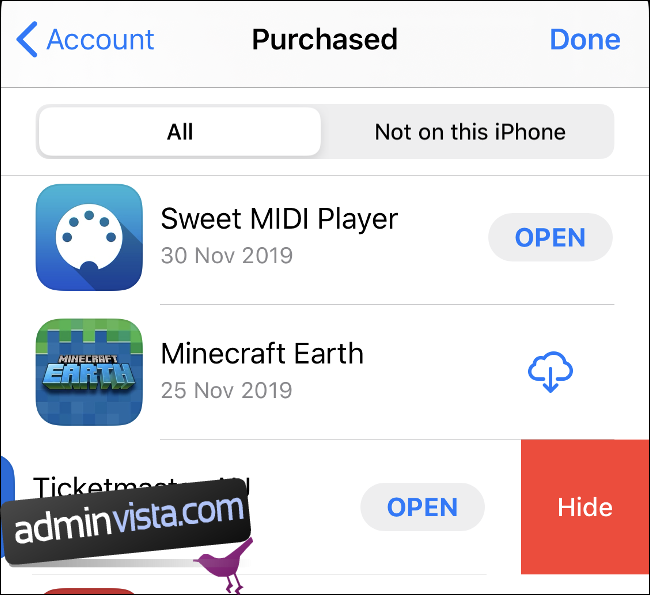
När du gömmer det försvinner appen. Om du vill ladda ner den igen måste du trycka på ”Hämta” och auktorisera den igen, istället för att trycka på iCloud-nedladdningsikonen enligt andra köpta appar.
Använd dummy-appar för att dölja filer och anteckningar
Om du försöker dölja filer och anteckningar, kanske du vill använda en ”dummy”-app för att dölja innehåll i osynlig sikt. Dessa appar verkar vara något godartat, som en miniräknare. Deras sanna syfte är dock att lagra filer och information utan att väcka misstankar.
Apple är inte förtjust i bedrägliga metoder, så dessa appar beskrivs alltid som sådana i sina listor. Dummy-appar är svåra att upptäcka. De använder giltiga appikoner vid sidan av namn som inte kommer att väcka misstankar.
Om du gillar kalkylatorns förklädnad, kolla in Kalkylator#, Privat kalkylatoreller Turbovalv. Hemligt mappvalv är en låst mapp där du kan lagra foton, lösenord och mer. I Apple Notes kan du låsa anteckningar med Face eller Touch ID.
Alla dessa appar låter dig dölja innehåll från snoopers, även om de får tillgång till din olåsta telefon eller surfplatta.
Dölj foton och videor i appen Foton
Om du vill dölja en app från ditt fotobibliotek kan du göra det utan någon extra programvara. Tyvärr är det inte särskilt säkert. Hitta helt enkelt bilden eller videon du vill dölja, tryck på dela och scrolla sedan ned och välj ”Göm” från listan.
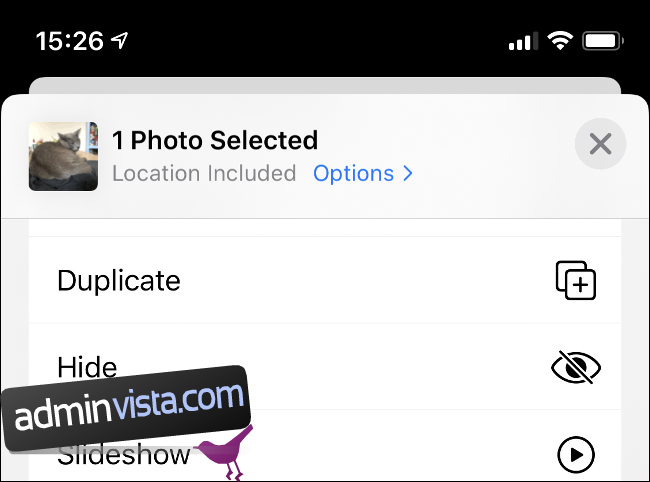
Fotot eller videon placeras i ett album som heter ”Dold” på fliken Album i appen Foton. Detta album är dock helt oskyddat, så vem som helst kan hitta de foton du gömmer om de letar efter dem.
Syftet med den här funktionen är att ta bort riskabla bilder från din huvudsakliga fototidslinje.
Dölj kärnsystemappar via skärmtid
Skärmtid är Apples verktyg för att hantera hur mycket tid du spenderar på din enhet. Tjänsten innehåller också föräldrakontroll, av vilka du kan använda några för att göra ändringar i hur din enhet fungerar.
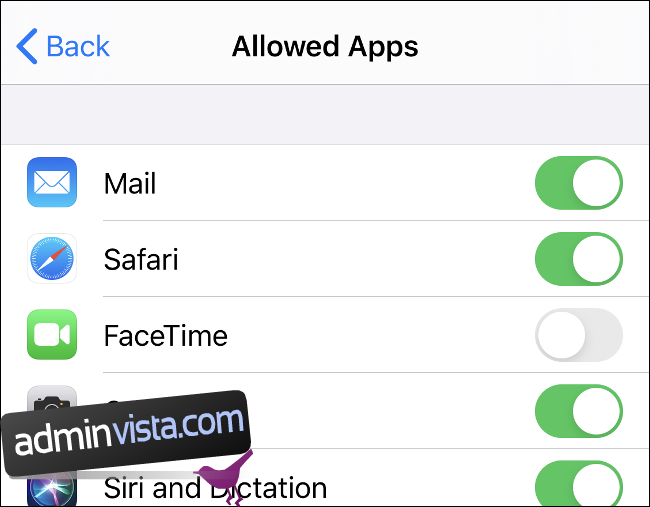
Skärmtid kan dölja vissa inbyggda systemappar men inte de från tredje part. Gå till Inställningar > Skärmtid och tryck sedan på ”Innehålls- och sekretessbegränsningar.” Tryck på ”Tillåtna appar” och inaktivera sedan alla kärnsystemappar som du vill dölja.
Dölj appar med en Jailbreak Tweak
Jailbreaking är handlingen att installera anpassad firmware på din iOS-enhet för att kringgå Apples begränsningar. Det är i allmänhet inte en bra idé att jailbreaka din enhet eftersom det utsätter den för risk för skadlig programvara. Det kräver också att du kör föråldrade versioner av iOS och ogiltigförklarar alla garantier du har kvar.
Efter att ha övervägt allt detta, om du fortfarande vill jailbreaka din enhet, låter den dig komma åt tweaks och funktioner som Apple aldrig kommer att lägga till iOS. En av dessa är möjligheten att dölja appar med en snygg liten tweak som heter XB-Göm. Du kan hitta det i standard Cydia-förråd som en gratis nedladdning. Enligt Cydia-listan fungerar tweaken för närvarande med jailbroken enheter som kör iOS 11 eller 12.